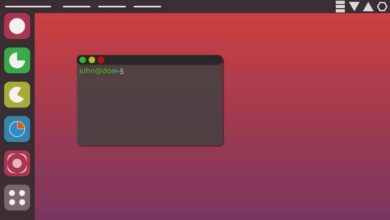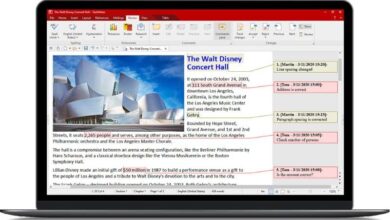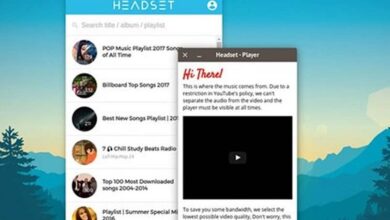Come cambiare l'immagine di sfondo della schermata di accesso in Ubuntu
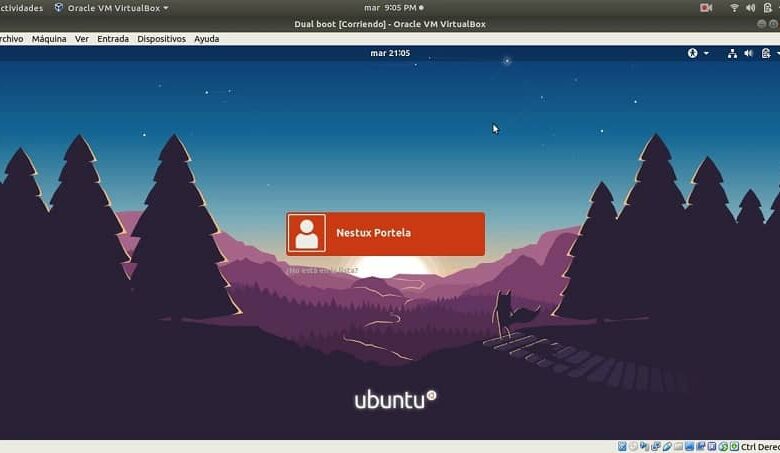
Uno dei vantaggi che offre Ubuntu è la possibilità di personalizzare diversi aspetti del sistema operativo a proprio piacimento , incluso lo sfondo della schermata di accesso che è stato impostato come predefinito dai programmatori.
Sebbene la modifica dello sfondo sia un'opzione abilitata per modificare l'immagine del desktop e la schermata di blocco, quando si fa riferimento a quella impostata al momento dell'accesso, è qualcosa di completamente diverso. .
Si scopre che Linux imposta una configurazione predefinita, in cui l'utente deve inserire la propria password per iniziare a utilizzare il computer.
Ceci è molto utile per chi condividi computer con altre persone o per quelli che sono pubblici. È in questo aspetto che alcuni riconoscono che il contenuto impostato come sfondo della schermata di accesso diventa un po' noioso.
Ecco perché qui troverai diversi metodi, a seconda del Versione di Ubuntu che si utilizza, per modificare questo aspetto e determinare un'immagine che ti piacerà plus.
Controlla il gestore delle sessioni per cambiare lo sfondo della schermata di accesso
Poiché Ubuntu non consente un'opzione diretta per apportare questi tipi di modifiche, è necessario apri la strada via les parametri di sistema operativo.
Non temere, perché queste serie di passaggi sono più semplici di quanto sembri. Pertanto, sarà solo necessario seguire alla lettera le istruzioni fornite in questo articolo.
Una delle caratteristiche principali di Linux è la possibilità di installare un gestore di sessioni per imparare a usare il computer. Questo può essere fatto per impostazione predefinita o manualmente dalla persona.
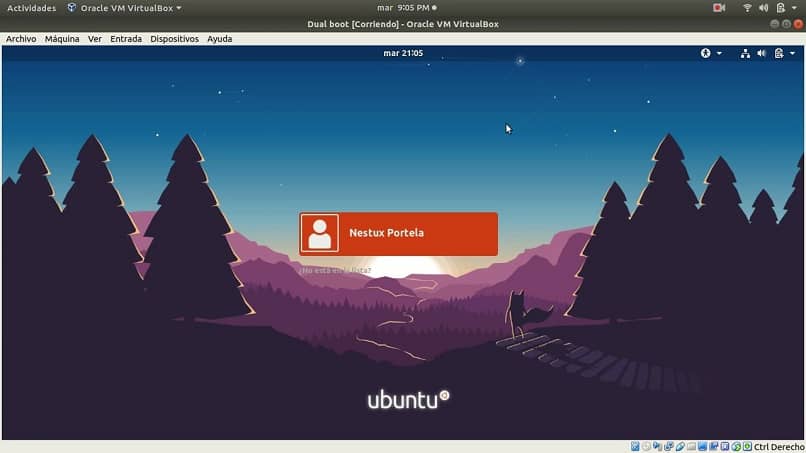
Se si non so quale gestore di sessione viene utilizzato. Il primo passo è scoprire quale è installato sulla tua versione di Ubuntu.
Per fare ciò, inizierai aprendo la "Finestra dei comandi" o " terminal » riconosciuto tramite la scorciatoia " Ctrl + Alt + T " dove lui ti basterà digitare " sudo cat /etc/X11/default-display-manager «.
Premendo "Invio" verrà automaticamente restituito il nome del gestore utilizzato, e come in questo esempio viene utilizzato GDM3. Il prossimo passo è cercare l'immagine che vuoi creare attraverso un motore di ricerca come Google.
Identifica l'immagine che sarà il nuovo sfondo per la schermata di accesso
Per avviare la modifica sarà necessario individuare l'immagine (indipendentemente dal formato) nella cartella dello sfondo del sistema.
Questo può essere fatto in due modi, entrambi tramite il "Terminale", che sarà nuovamente accessibile tramite la scorciatoia. Il primo imposta automaticamente l'immagine nel file, cosa che avverrà tramite il seguente comando:
- "Sudo cp ~ / Immagini / Picture.png /usr/condividi/sfondo"
Nota che dove va il nome di "Image.png", il nome del nuovo sfondo doit accompagnare il suo formato. Accompagnato dal percorso in cui ti trovi.
Il secondo metodo è attraverso il file manager, che può essere aperto dal "Terminale" inserendo il comando "Sudo nautilus / usr / share / background" .
Una volta aperta la finestra, tutto ciò che devi fare è copiare l'immagine che hai scaricato in questa cartella. E così vai al passaggio successivo.
Modifica file CSS
L'ultimo passaggio della modifica dello sfondo della schermata di accesso di Ubuntu richiede di cambiare linguaggio di programmazione che costituisce questo parametro.

Questo può essere ottenuto inserendo il comando "Sudo vim /etc/alternatives/gdm3.css" in "Terminale", dove dovresti trovare la linea per "LockDialogGroup" e apportare la seguente modifica:
- "#LockDialogGroup {
- sfondo: url (file: ///usr/share/backgrounds/Imagen.png);
- ripetizione in sottofondo: nessuna ripetizione;
- dimensione dello sfondo: copertina;
- posizione di sfondo: centro; } "
Per finire, basterà salvare le modifiche e chiudere l'editor. Quindi disconnettersi o riavviare il computer per verificare se la modifica è stata apportata.
In questo modo semplice, puoi cambiare questo aspetto interessante del tuo team Ubuntu. Dove puoi goderti un'immagine molto attraente ogni volta che avvii il computer.